MFC-J5910DW
ЧЗВ и отстраняване на неизправности |
Paper Jam (Смачкана хартия)
Следвайте стъпките по-долу взависимост от съобщението за грешка показано на дисплея.
Вижте съобщението за грешка на дисплея на вашето Brother устройство и извадете смачканата хартия взависимост от това къде е заседнала в устройството.
(MFC модели)
Преди да изключите устройството от захранването, можете да прехвърлите вашите факс съобщения, запазени в паметта към вашия компютър или друго факс устройство за да не загубите важна информация. Натиснете тук за да разгледате "Как да пренасоча факс към дуго устройство когато моето устройство има механичен проблем?".
ЗАБЕЛЕЖКА. Илюстрациите показани по-долу са от представителен продукт и може да се различават от вашето Brother устройство.
- Случай 1: Дисплея показва "Paper Jam [Front] (Задръстване в предната част)"
- Случай 2: Дисплея показва "Paper Jam [Rear] (Задръстване в задната част)"
- Случай 3: Дисплея показва "Paper Jam [Front, Rear] (Задръстване в предната, задната част)"
Случай 1: Дисплея показва "Paper Jam [Front] (Задръстване в предната част)"
Хартията е заседнала в предната част на вашето устройство. Следвайте тези стъпки:
- Изключете Brother устройството от захранващата мрежа (електрическия контакт).
- Издърпайте изцяло тавата за хартия (1) от устройството.
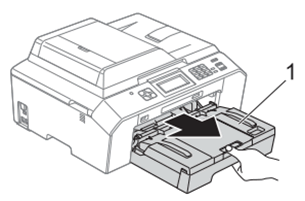
- Извадете задръстената хартия (1).
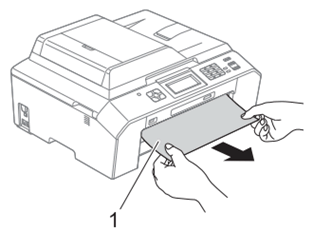
- Повдигнете капака за почистване на засядания и извадете задръстената хартия.
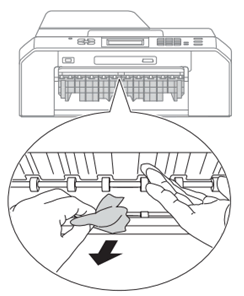
- Поставете докрай тавата за хартия обратно в устройството.
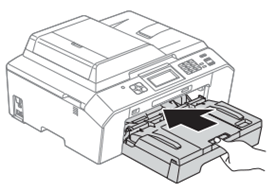
- Свържете отново захранващия кабел.
Ако има задръстване на хартия, натиснете тук за да разгледате процедурата по допълнително почистване заседнала хартия.
Случай 2: Дисплея показва "Paper Jam [Rear] (Задръстване в задната част)"
Хартията е заседнала в задната част на вашето устройство. Следвайте тези стъпки:
- Изключете Brother устройството от захранващата мрежа (електрическия контакт).
- Отворете капака за отстраняване на задръствания (1) от задната страна на вашето Brother устройство.
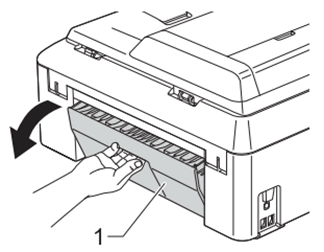
- Издърпайте заседналата хартия от вашето Brother устройство.
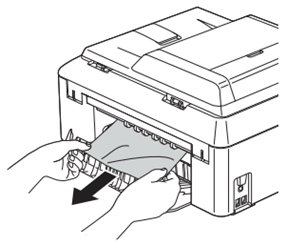
- Затворете капака за отстраняване на задръствания. Проверете дали капакът е затворен добре.
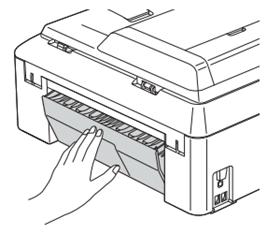
- Свържете отново захранващия кабел.
Ако има задръстване на хартия, натиснете тук за да разгледате процедурата по почистване на подаващите ролки.
Случай 3: Дисплея показва "Paper Jam [Front, Rear] (Задръстване в prednata, задната част)"
Хартията е заседнала в предната и задната част на вашето устройство. Следвайте тези стъпки:
- Изключете Brother устройството от захранващата мрежа (електрическия контакт).
- Издърпайте изцяло тавата за хартия (1) от устройството.
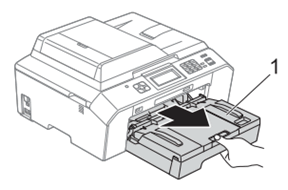
- Извадете задръстената хартия (1).
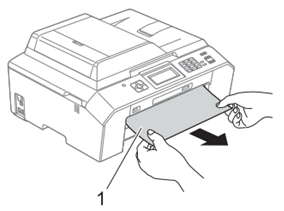
- Повдигнете капака и извадете задръстената хартия.
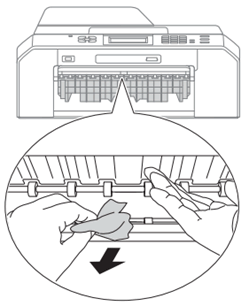
- Отворете капака за отстраняване на задръствания (1) от задната страна на устройството.
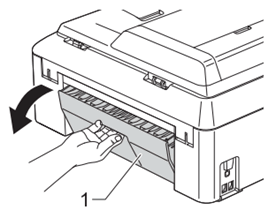
- Издърпайте заседналата хартия от устройството.
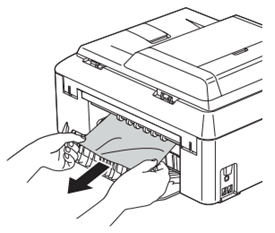
- Затворете капака за отстраняване на задръствания. Проверете дали капакът е затворен добре.
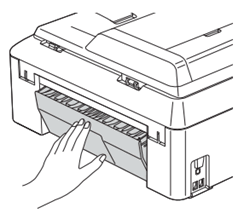
- Поставете докрай тавата за хартия обратно в устройството.
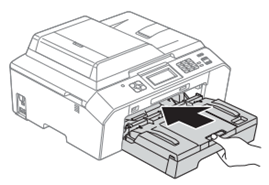
- С две ръце, като използвате вдлъбнатините за пръстите от двете страни на устройството, повдигнете капака на скенера (1) до отворено положение. Преместете печатащата глава (ако е необходимо) за да извадите заседнала хартия от това място. Уверете се, че заседналата хартия не е останала в краищата устройството (2) и (3).
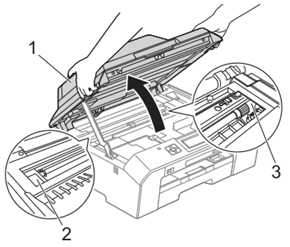
- Ако хартията е заседнала под печатащата глава, изключете устройството от захранващия източник и след това преместете печатащата глава, за да извадите хартията.
- Ако печатащата глава е в десния ъгъл, както е показано на фигурата, няма да можете да преместите печатащата глава. Свържете отново захранващия кабел. Задръжте натиснат клавиша Stop/Exit (Стоп/Излез), докато печатащата глава се премести в средата. След това изключете устройството от захранващия източник и извадете хартията.
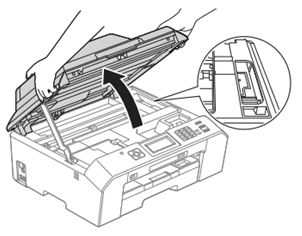
- Ако върху кожата или дрехите ви попадне мастило, изплакнете със сапун или перилен препарат.
- Ако хартията е заседнала под печатащата глава, изключете устройството от захранващия източник и след това преместете печатащата глава, за да извадите хартията.
- Повдигнете капака на скенера (1), за да освободите ключалката. Внимателно натиснете надолу опората на капака на скенера (2) и затворете с две ръце капака на скенера (3).

Проверете дали сте издърпали опората за хартията, така че да щракне на мястото си.
- Свържете отново захранващия кабел.
Ако има задръстване на хартия, натиснете тук за да разгледате процедурата по допълнително почистване заседнала хартия.
Допълнителни процедури по почистване на заседнала хартия
Хартията е заседнала във вашето Brother устройство. Следвайте тези стъпки:
- Изключете Brother устройството от захранващата мрежа (електрическия контакт).
- Подгответе един лист по-дебела хартия размер Letter или A4, като напр. гланцова хартия, и я поставете в устройството в положение "Пейзаж" както е показано, докато устройството не я поеме.
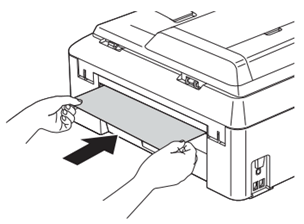
- С две ръце, като използвате вдлъбнатините за пръстите от двете страни на устройството, повдигнете капака на скенера (1) до отворено положение.
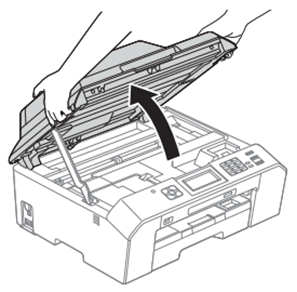
- Повдигнете капака на скенера (1), за да освободите ключалката. Внимателно натиснете надолу опората на капака на скенера (2) и затворете с две ръце капака на скенера (3). Подадената хартия ще премине през устройството и ще бъде изведена навън.
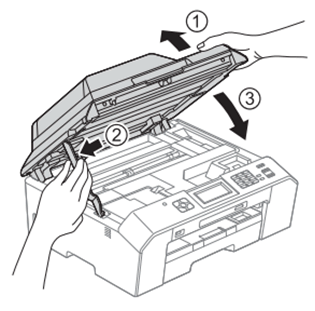
Почистване на поемащите ролки
Хартията е заседнала във вашето Brother устройство. Следвайте тези стъпки:
- Изключете Brother устройството от захранващата мрежа (електрическия контакт).
- Издърпайте изцяло тавата за хартия от устройството.
Ако устройството започне да подава няколко листа наведнъж от тавата, почистете Base Pad (1)(Основна подложка) с мек, навлажнен парцал, неоставящ влакна.
След почистване, избършете подложката със сух парцал, неоставящ влакна за да отстраните всичката влага.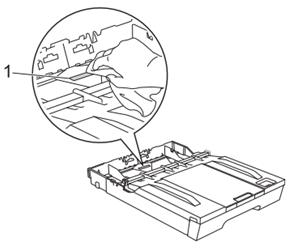
- Отворете капака за отстраняване на задръствания (1) от задната страна на устройството.
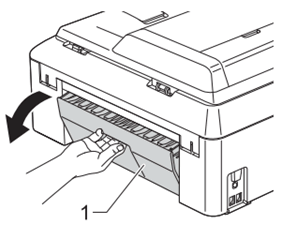
- Почистете повдигащите ролки (1) с мек, навлажнен парцал, неоставящ влакна. Бавно въртете ролките за да можете да почистите цялата повърхност.
След почистване, избършете ролките със сух парцал, неоставящ влакна за да отстраните всичката влага.
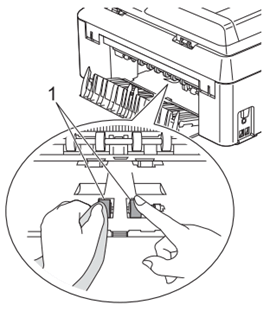
- Почистете задните повдигащи ролки (1) с мек, навлажнен парцал, неоставящ влакна
Бавно въртете ролките за да можете да почистите цялата повърхност. След почистване, избършете ролките с сух парцал, неоставящ влакна за да отстраните всичката влага.
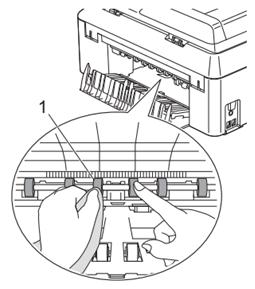
Не докосвайте металната дръжка.
- Затворете капака за отстраняване на задръствания. Проверете дали капакът е затворен изцяло.
- Поставете докрай тавата за хартия обратно в устройството.
- Свържете отново захранващия кабел.
